Windows10系统之家 - 安全纯净无插件系统之家win10专业版下载安装
时间:2016-07-16 15:17:46 来源:Windows10之家 作者:
Win10打开网页弹出“脱机工作” 关闭“脱机工作”窗口的步骤,最近有用户使用Win10系统时遇到这么一个情况,一使用IE浏览器打开网页就出现“脱机工作”的窗口很是烦人,那么如何取消呢?
脱机工作就是浏览器不连接网络时的一种工作方式,当浏览器检测到网络没有连接的时候会就弹出该窗口。有用户想关闭该“脱机工作”窗口,如何操作呢?下面就为大家介绍win10关闭“脱机工作”窗口的具体操作步骤。
方法如下:
1、打开IE浏览器,点击右上角的工具(齿轮状)--Internet选项;
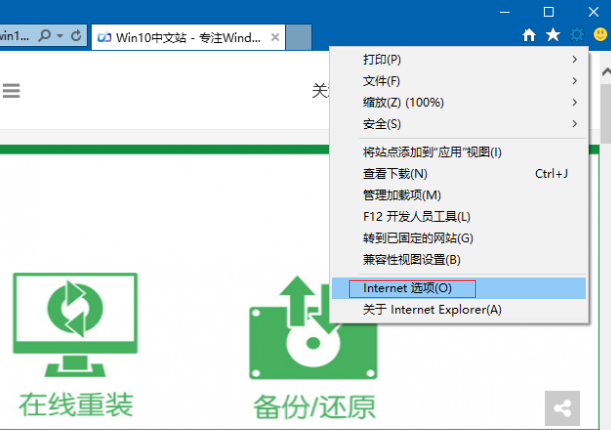
xitonghe.com
2、在Internet选项页面中,切换至“连接”项,点击最下面的“设置”按钮;
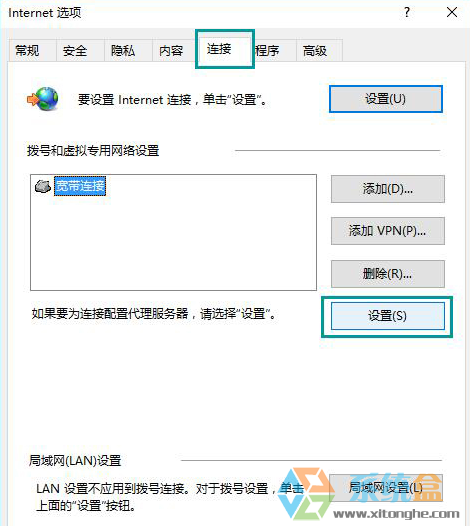
3、取消勾选“自动检测设置”,点击确定;
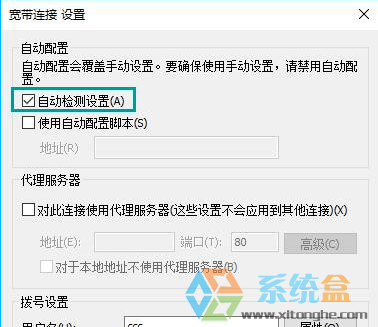
4、点击连接项下面的“局域网设置”按钮,勾选“自动检测设置”,点击确定;

5、设置完成后,重启IE即可。
以上就是Win10关闭“脱机工作”窗口的方法步骤了,设置关闭后,打开IE浏览器就不会弹出该窗口了。当然还有一个最简单的方法,如果你不使用宽带连接,那么只要删除它也是一样的。
相关文章
热门教程
热门系统下载
热门资讯





























